联想电脑刷机按哪个键|联想笔记本刷机按f几
更新日期:2024-03-22 22:03:11
来源:转载
手机扫码继续观看

联想电脑默认是从本地硬盘引导启动,如果要用U盘或光盘刷机,需要进BIOS设置U盘或DVD为第一启动项,现在新出的联想电脑都可以通过刷机快捷键选择启动项,比如F12,不过不同的机型按键有所不同,很多人不清楚联想笔记本刷机按F几,接下来就跟系统小编一起来学习下联想电脑刷机按哪个键的方法。
相关教程:
联想笔记本一键拯救系统怎么用
联想ThinkPad预装win8.1恢复出厂系统步骤
一、联想普通机型刷机快捷键
1、大部分的联想台式机或笔记本电脑是插入U盘后,在电脑启动时不停按F12或Fn+F12热键,Thinkpad机型则是F11或Fn+F11;
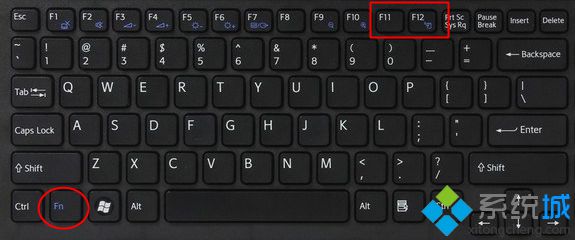 2、此时会出现启动管理菜单Boot Manger,其中DVD选项为光盘,USB HDD或U盘名称为U盘启动项,移动光标选择对应的项按回车即可。
2、此时会出现启动管理菜单Boot Manger,其中DVD选项为光盘,USB HDD或U盘名称为U盘启动项,移动光标选择对应的项按回车即可。
二、带有Novo一键恢复按键的机型
1、一些机型比如扬天系列无法通过F12快捷键调出启动菜单对话框,这些机型需在关机状态下按下Novo一键恢复按键,如下图所示的按键;
 2、启动后弹出Novo Button Menu菜单,按上下方向键选择Boot Menu打开启动菜单选择框,选择对应的启动项,回车即可。
2、启动后弹出Novo Button Menu菜单,按上下方向键选择Boot Menu打开启动菜单选择框,选择对应的启动项,回车即可。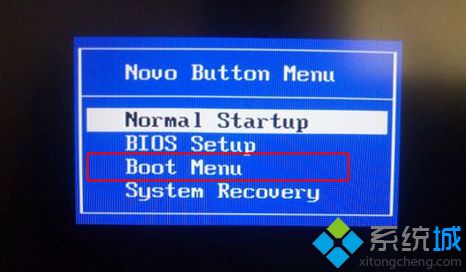
三、预装win8/win10系统的机型
预装win8/win10的新型主板电脑需修改BIOS,详细参考以下的教程:
联想小新笔记本怎么设置U盘启动
联想自带win10换win7系统教程
联想电脑刷机按键一般是F12和F11,预装win8/win10的机型则需先进BIOS禁用UEFI,还不懂联想笔记本刷机按F几的朋友,可以学习下这个教程。
该文章是否有帮助到您?
常见问题
- monterey12.1正式版无法检测更新详情0次
- zui13更新计划详细介绍0次
- 优麒麟u盘安装详细教程0次
- 优麒麟和银河麒麟区别详细介绍0次
- monterey屏幕镜像使用教程0次
- monterey关闭sip教程0次
- 优麒麟操作系统详细评测0次
- monterey支持多设备互动吗详情0次
- 优麒麟中文设置教程0次
- monterey和bigsur区别详细介绍0次
系统下载排行
周
月
其他人正在下载
更多
安卓下载
更多
手机上观看
![]() 扫码手机上观看
扫码手机上观看
下一个:
U盘重装视频












